رفع مشکلات مربوط به شبکه در اندروید میتواند بسیار مشکل باشد، اما نه زمانی که مراحل عیبیابی صحیح را میدانید. در این آموزش، ما 11 راه حل احتمالی را برجسته می کنیم که اگر تلفن Android شما به Wi-Fi متصل نیست، آن را امتحان کنید.
1. Wi-Fi دستگاه خود را دوباره فعال کنید
اگر تلفن شما شبکه یا اتصال به طور متناوب قطع می شود را تشخیص نمیدهد، غیرفعال کردن و فعال کردن مجدد Wi-Fi (در تلفن شما) ممکن است مشکل را حل کند.
Wi-Fi تلفن خود را از پنل اعلان یا منوی تنظیمات خاموش کنید (تنظیمات >شبکه و اینترنت >Wi-Fi >از Wi-Fi استفاده کنید )، چند ثانیه صبر کنید و دوباره آن را روشن کنید.
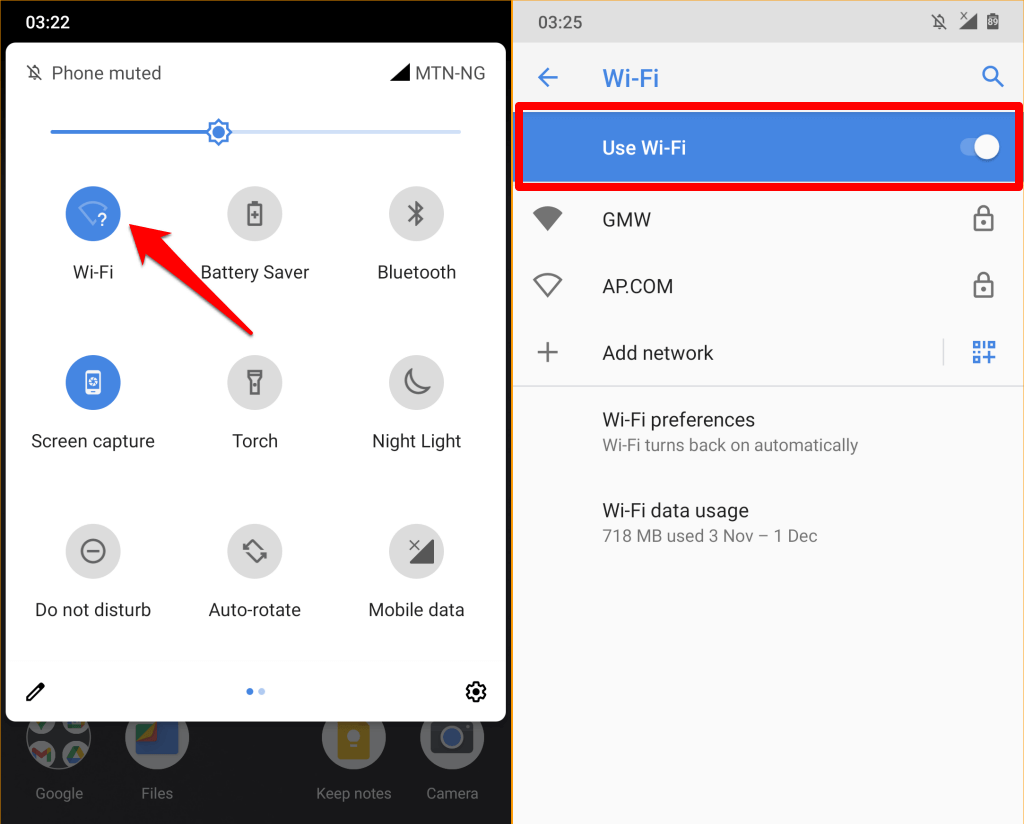
به منوی تنظیمات Wi-Fi برگردید و سعی کنید دوباره به شبکه بپیوندید.
2. فاصله اتصال
را کوتاه کنیدتلفن Android شما اگر خارج از محدوده اتصال روتر باشد، یا اگر قدرت شبکه ضعیف باشد، به شبکه Wi-Fi متصل نمیشود. تلفن خود را به روتر نزدیکتر کنید (یا برعکس) و سعی کنید دوباره به شبکه بپیوندید.
مطمئن شوید که تلفن شما خط دید واضحی از روتر دارد. به همین ترتیب، تمام وسایل، دستگاهها و اشیایی را که میتوانند سیگنال Wi-Fi را مختل کرده و مسدود کنند، بردارید. همچنین باید تأیید کنید که روتر به درستی کار می کند. چراغ های وضعیت را بررسی کنید و مطمئن شوید که آنتن ها/کابل ها به درستی وصل شده اند.
اگر نمیتوانید موقعیت دستگاه یا روتر خود را تنظیم کنید، از توسعه دهنده وای فای یا تکرارکننده Wi-Fi برای افزایش دید و قدرت شبکه استفاده کنید.
3. اعتبارنامه ورود شبکه
را تأیید کنیدالبته، نمیتوانید با اعتبارنامههای ورود نادرست به یک شبکه محافظت شده با رمز عبور بپیوندید. اگر تلفن Android شما به Wi-Fi وصل نمیشود، پنل مدیریت شبکه را بررسی کنید و تأیید کنید که رمز عبور صحیح را دارید.

گذرواژه ها به حروف کوچک و بزرگ حساس هستند، بنابراین مطمئن شوید که حروف کوچک و بزرگ را متناسب با آن تایپ کرده اید. اگر پس از وارد کردن رمز عبور صحیح، دستگاه شما همچنان به شبکه نمیپیوندد، با سرپرست شبکه تماس بگیرید.
4. محدودیتهای آدرس Mac
را بررسی کنیدمدیران شبکه از فیلتر کردن آدرس مک برای جلوگیری از پیوستن دستگاهها به شبکه Wi-Fi استفاده میکنند. از همین فناوری برای بهبود کیفیت شبکه و سرعت اتصال با محدود کردن تعداد دستگاههای موجود در شبکه استفاده میشود..
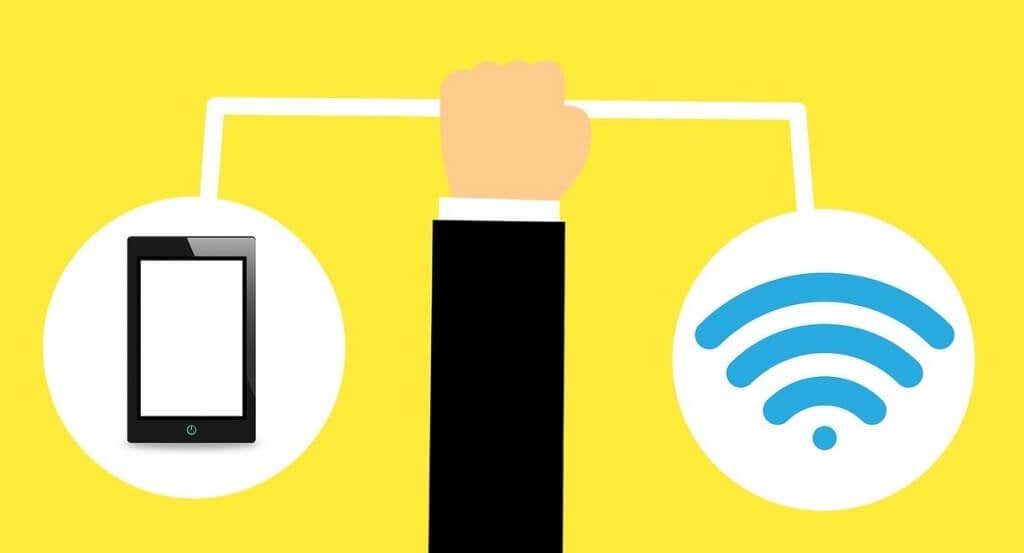
اگر تلفن Android شما به شبکه بیسیم نمیپیوندد، پنل مدیریت شبکه و هرگونه محدودیت اختصاص داده شده به آدرس MAC دستگاه خود را بردارید را بررسی کنید.
یک چیز دیگر: اگر تعداد زیادی دستگاه به روتر متصل باشد، ممکن است تلفن شما به شبکه نپیوندد. اگر می توانید، برخی از دستگاه ها را از شبکه Wi-Fi جدا کنید و سعی کنید تلفن خود را (دوباره) وصل کنید.
5. فعال و غیرفعال کردن حالت هواپیما
حالت هواپیما عملکردهای شبکه تلفن هوشمند شما (داده تلفن همراه، بلوتوث، Wi-Fi، GPS و غیره) را بهروزرسانی میکند. قرار دادن تلفن خود در حالت هواپیما و خارج از آن یک راه آسان برای رفع مشکلات مربوط به شبکه است.
پنل اعلان گوشی خود را باز کنید، روی نماد هواپیما ضربه بزنید، 10 ثانیه صبر کنید و دوباره روی نماد هواپیما ضربه بزنید.
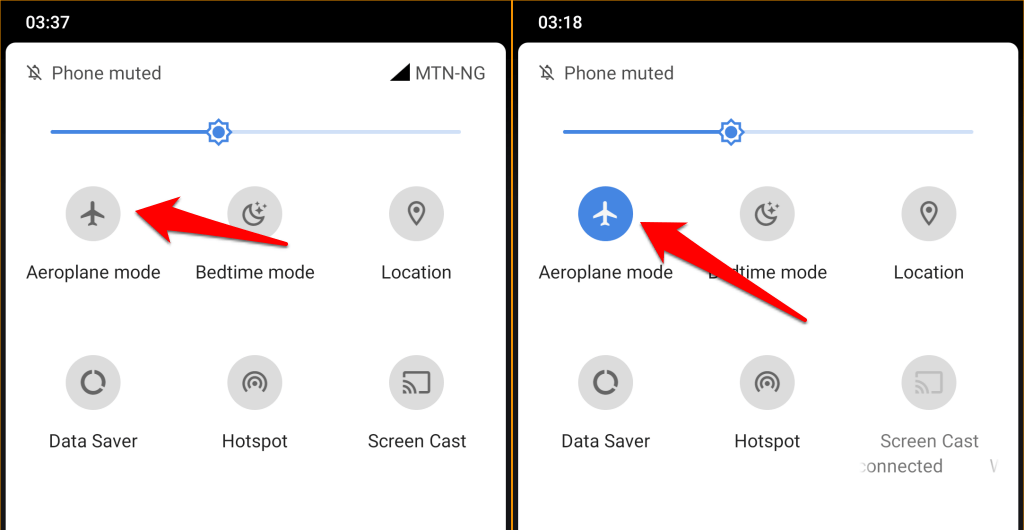
همچنین میتوانید حالت هواپیما را از منوی تنظیمات Android فعال و غیرفعال کنید.
به تنظیمات >شبکه و اینترنت >پیشرفته بروید و حالت هواپیما (یا حالت هواپیما یا حالت هواپیما را تغییر دهید) حالت پرواز ).
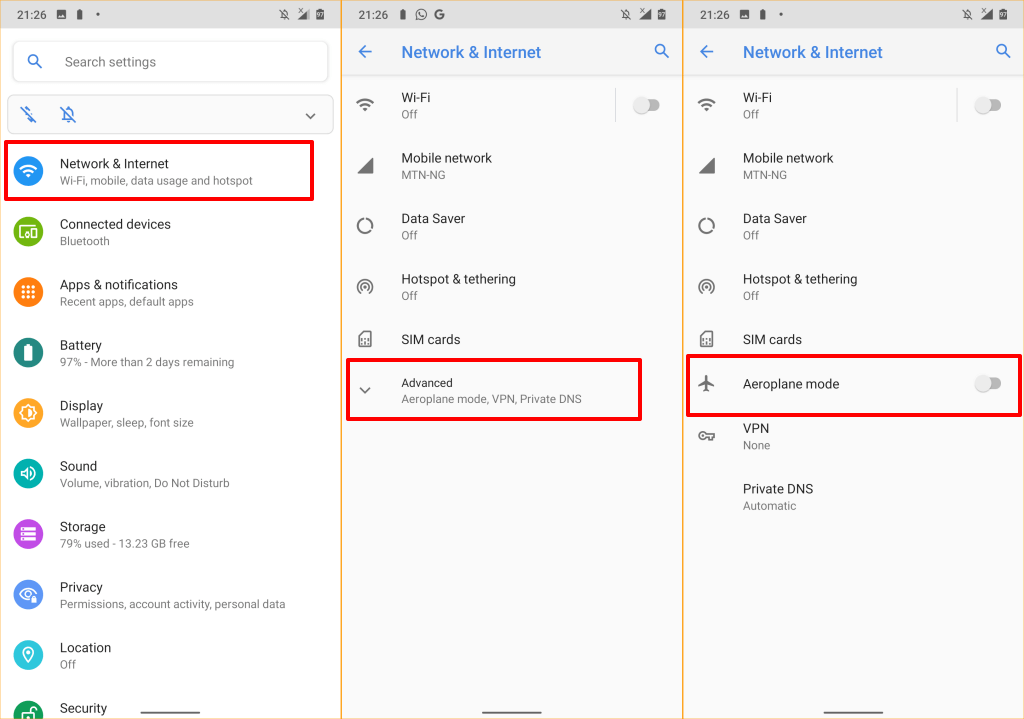
۱۰ ثانیه صبر کنید و دوباره گزینه را روشن کنید. اگر تلفن Android شما همچنان به شبکه Wi-Fi وصل نیست، فراموش کرده و دوباره به شبکه بپیوندید.
6. شبکه Wi-Fi
را فراموش کنیدبا این کار شبکه Wi-Fi و تنظیمات آن از حافظه دستگاه شما حذف می شود. اگر در اتصال به یک شبکه خاص مشکل دارید، باید این کار را انجام دهید.
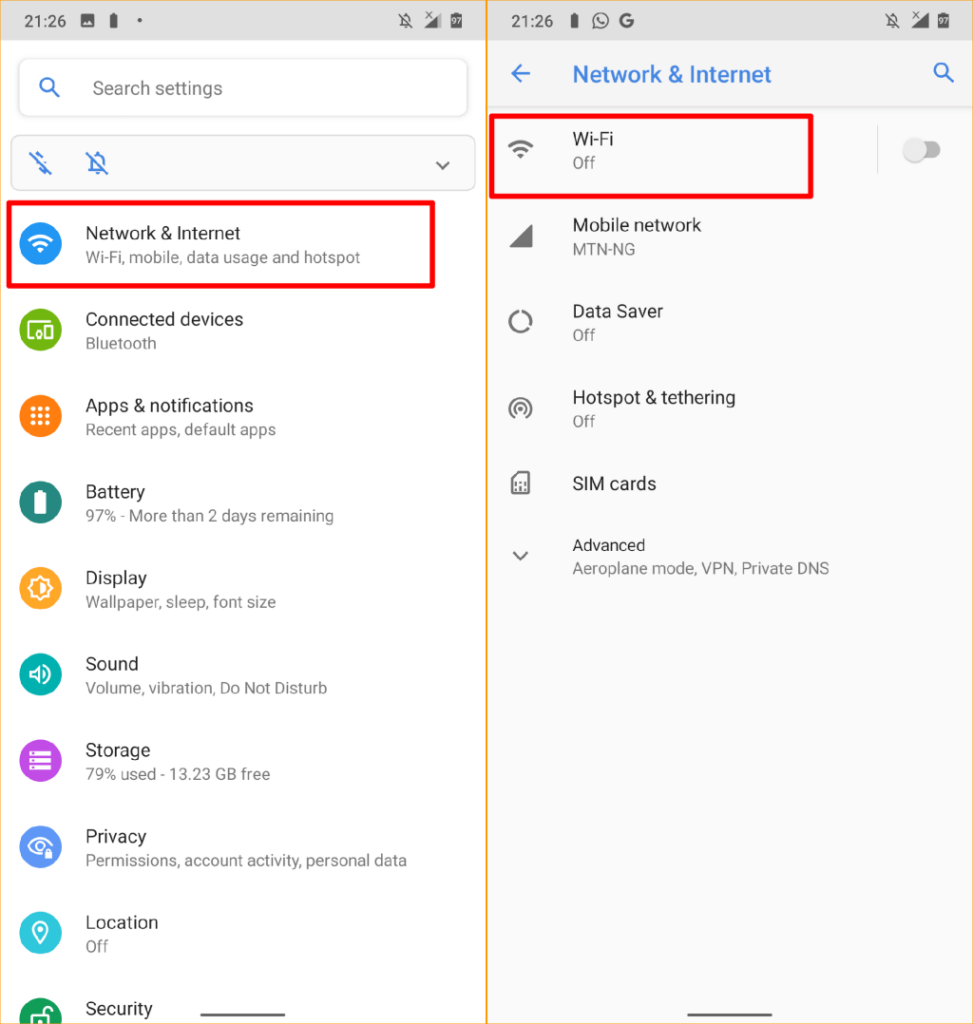
نکته سریع: برای دسترسی سریع به منوی تنظیمات Wi-Fi دستگاهتان، روی نماد Wi-Fi در پانل اعلان ضربه بزنید و نگه دارید.
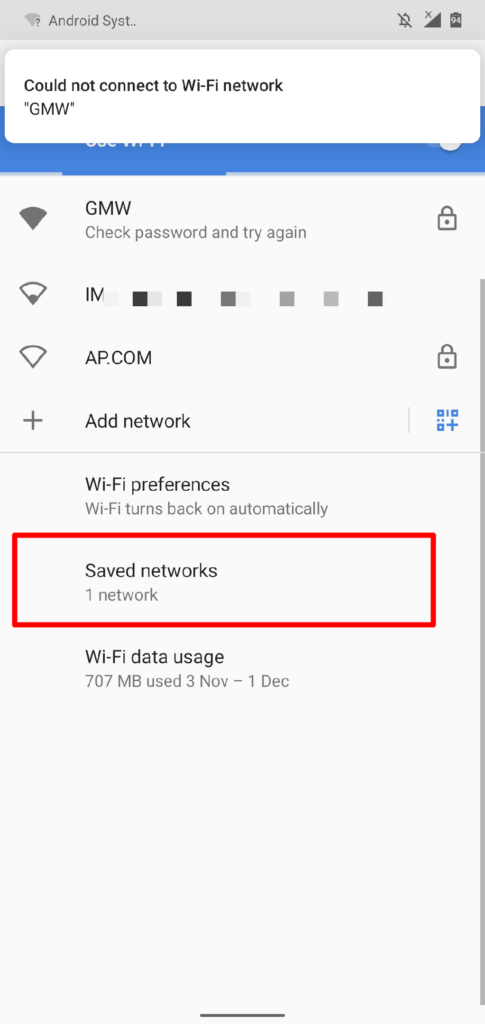
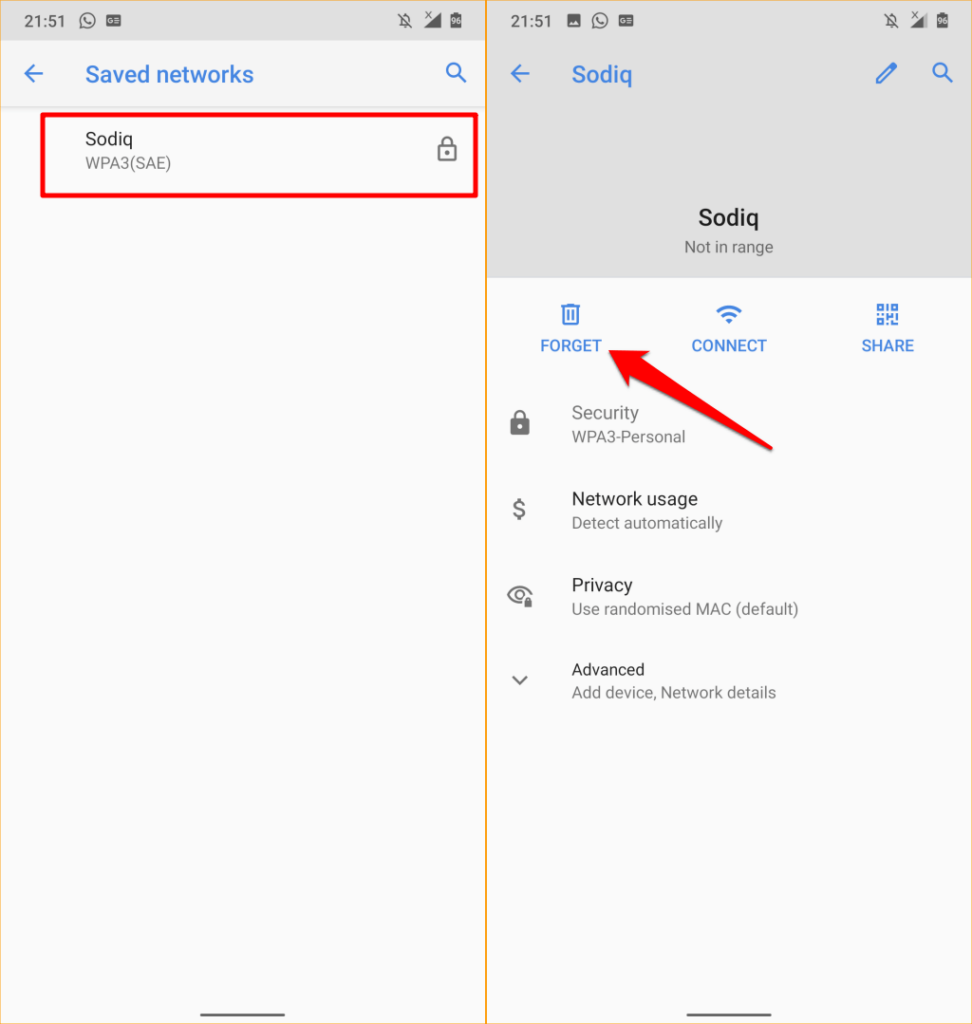
این کار بلافاصله شبکه را از تلفن شما حذف می کند. به منوی تنظیمات Wi-Fi برگردید و دوباره به شبکه بپیوندید.
7. تلفن خود را راه اندازی مجدد کنید
قبل از راهاندازی مجدد تلفن، بررسی کنید که آیا دستگاههای دیگر میتوانند به شبکه Wi-Fi بپیوندند یا خیر. همچنین باید سعی کنید تلفن خود را به شبکه دیگری متصل کنید. این به تعیین منبع مشکل کمک می کند. اگر دستگاههای دیگر بدون مشکل به شبکه متصل شدند، تلفن خود را مجدداً راهاندازی کنید..
دکمه روشن/خاموش یا دکمه قفل را در تلفن خود فشار داده و نگه دارید و راه اندازی مجدد را در منوی روشن/خاموش انتخاب کنید.
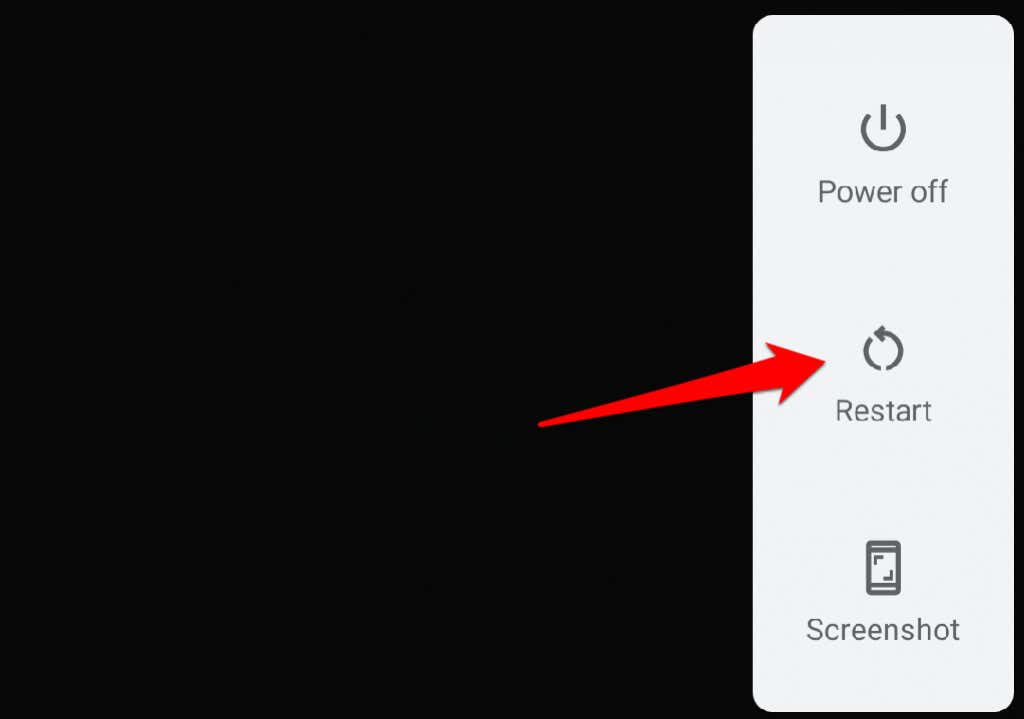
اگر تلفن شما بدون هیچ مشکلی به شبکههای Wi-Fi دیگر متصل میشود، در عوض روتر را راهاندازی مجدد کنید.
8. روتر خود را تازه کنید
روترها گاهی اوقات در صورت گرم شدن بیش از حد یا کارکرد طولانی مدت در دماهای بالا دچار مشکل می شوند. اگر میتوانید به روتر دسترسی داشته باشید، بررسی کنید که کوره تهویه آن به دیوار نزدیک نباشد یا توسط گرد و غبار و مواد دیگر مسدود نشده باشد.
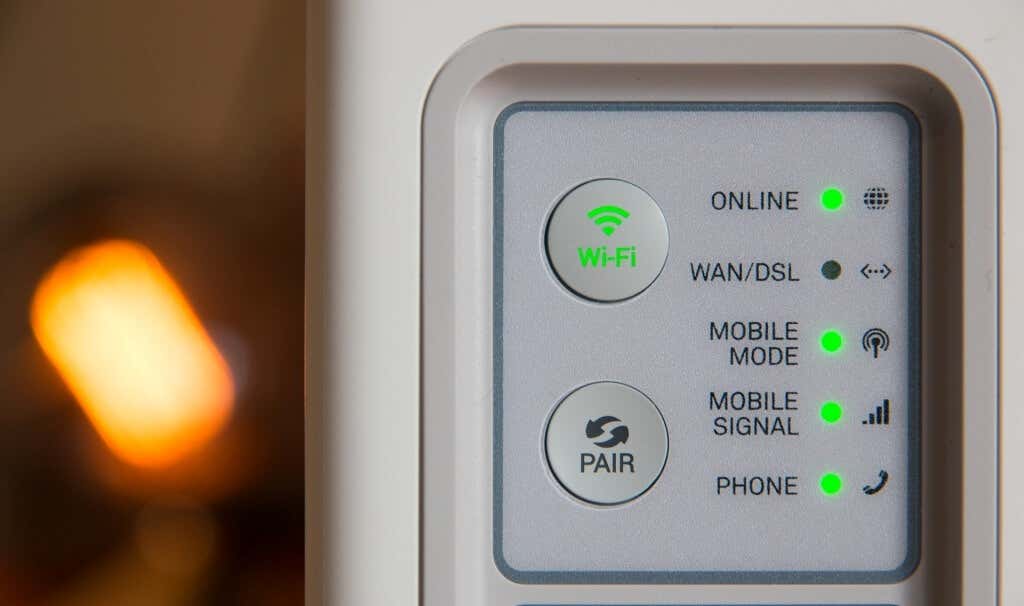
راه اندازی مجدد روتر می تواند به خنک شدن آن و رفع مشکلات مربوط به شبکه کمک کند. روتر را از برق جدا کنید، بعد از یکی دو دقیقه دوباره آن را وصل کنید و دوباره روشن کنید. اگر از مسیریاب تلفن همراه یا باتریدار استفاده میکنید، باتری را بردارید و مجدداً وارد کنید و بعد از چند ثانیه روتر را روشن کنید.
برای روترهایی که باتریهای غیرقابل تعویض دارند، دکمه روشن/خاموش را فشار دهید و نگه دارید تا چراغ وضعیت خاموش شود. در صورت ادامه گرمای بیش از حد روتر، آن را به یک اتاق خنک یا مکانی با تهویه مناسب منتقل کنید.
9. بازنشانی تنظیمات شبکه
بازنشانی تنظیمات شبکه تلفن، همه شبکههای Wi-Fi، تنظیمات برگزیده تلفن همراه، پیکربندیهای VPN، دستگاههای بلوتوث و سایر تنظیمات مربوط به شبکه را که قبلاً ذخیره شدهاند، از دستگاه شما حذف میکند.
این بدان معناست که باید رمز عبور همه شبکههای Wi-Fi محافظت شده را دوباره وارد کنید. این ممکن است کار زیادی به نظر برسد، اما اینطور نیست. بهعلاوه، این عملیات میتواند مشکلات مربوط به توقف اتصال تلفن Android شما به Wi-Fi را برطرف کند.
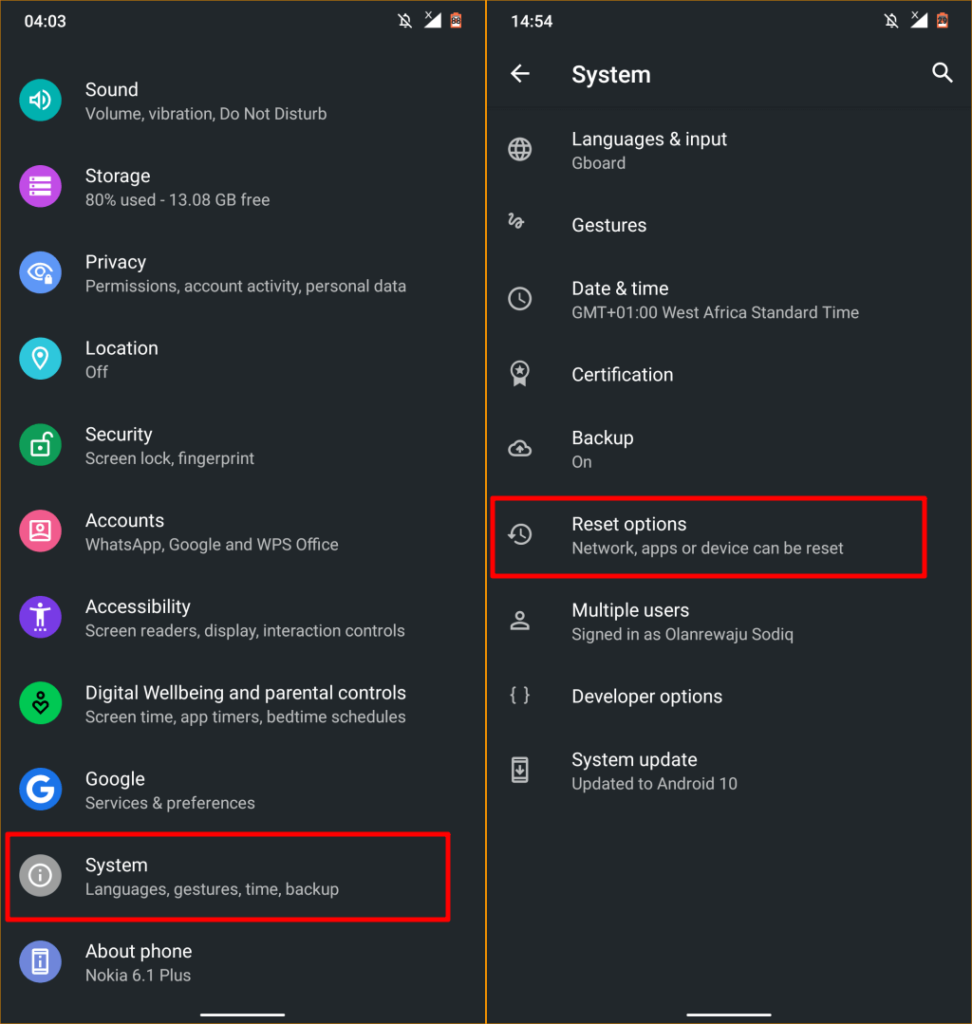
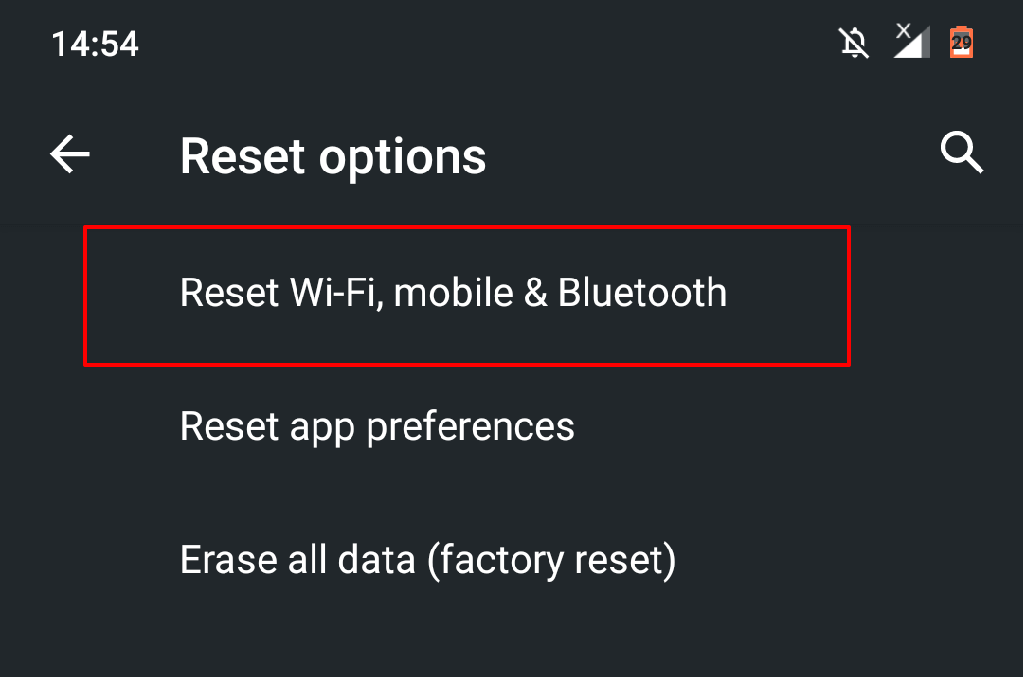
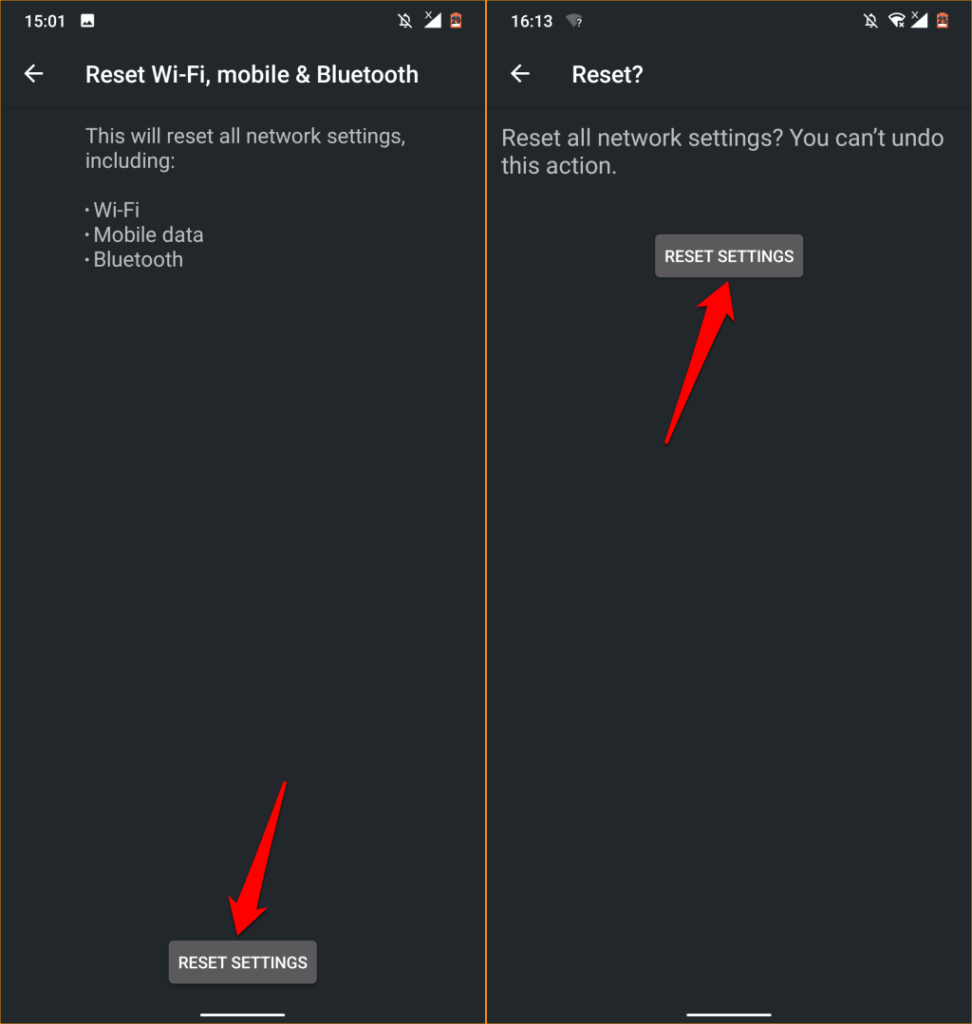
سپس، به تنظیمات >شبکه و اینترنت >Wi-Fi بروید، شبکه را انتخاب کنید، رمز عبور آن را وارد کنید و سعی کنید به دوباره شبکه اگر مشکل ادامه داشت، به مرحله عیبیابی بعدی بروید..
10. تلفن خود را به روز کنید
بهروزرسانی سیستم Android باگ میتواند عملکرد Wi-Fi تلفن شما را بیثبات کند. سیستم عامل قدیمی هم همینطور. به تنظیمات دستگاه خود بروید و هر بهروزرسانی موجود یا درانتظار را نصب کنید.
برنامه تنظیمات را باز کنید، سیستم را انتخاب کنید، پیشرفته را انتخاب کنید، بهروزرسانی سیستم را انتخاب کنید و روی <ضربه بزنید. دکمه strong>بهروزرسانیها را بررسی کنید .
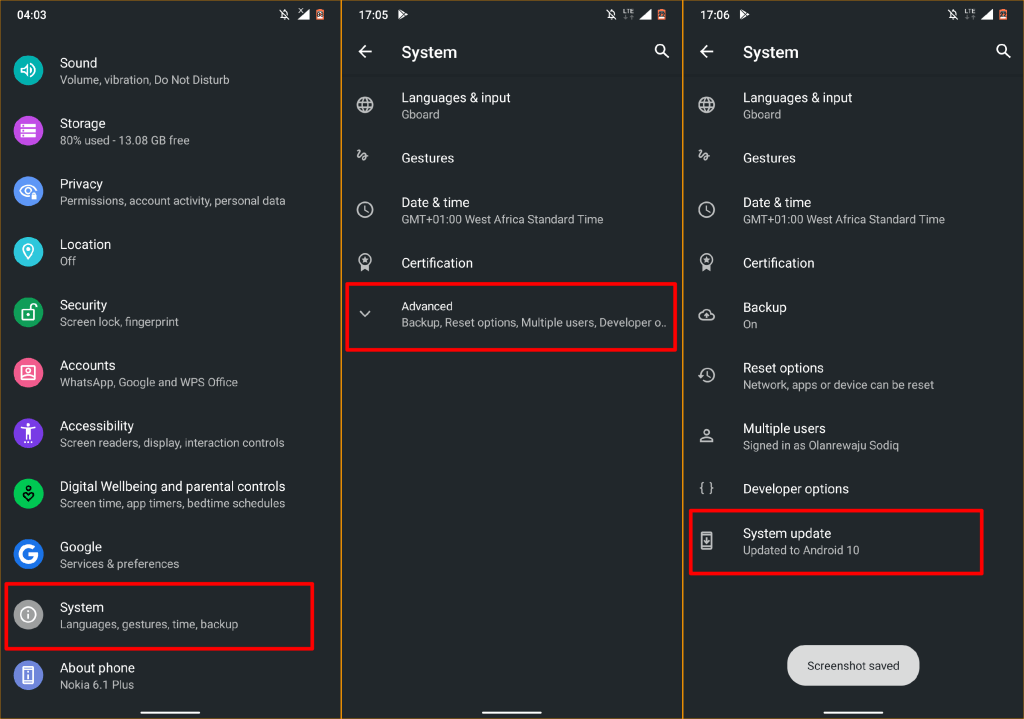
اگر بعد از نصب بهروزرسانی جدید/جدید Android نمیتوانید به هیچ شبکه Wi-Fi متصل شوید، احتمالاً مشکلی در بهروزرسانی وجود دارد. نسخه سیستم عامل اندروید گوشی خود را کاهش دهید و بررسی کنید که آیا مشکل برطرف شده است یا خیر.
11. روتر
را بازنشانی کنیدیکی دیگر از مواردی که در صورت عدم اتصال تلفن Android شما به Wi-Fi می تواند برطرف شود، انجام بازنشانی کارخانه ای در روتر است. توجه داشته باشید که با تنظیم مجدد روتر، رمز عبور شبکه نیز تغییر خواهد کرد. بنابراین، هنگام پیوستن به شبکه پس از بازنشانی کارخانه، مطمئن شوید که رمز پیشفرض کارخانه را وارد کردهاید.
برای دستورالعملهای دقیق، به راهنمای دستورالعمل روتر مراجعه کنید یا آموزش تنظیم مجدد روتر ما را مرور کنید.
آسیب سخت افزاری را بررسی کنید
اگر تلفن شما و سایر دستگاهها نتوانند به شبکه وصل شوند، ممکن است مشکلی در روتر وجود داشته باشد. به یک فروشگاه تعمیر سخت افزار نزدیک مراجعه کنید یا برای پشتیبانی با سازنده روتر خود تماس بگیرید.
.